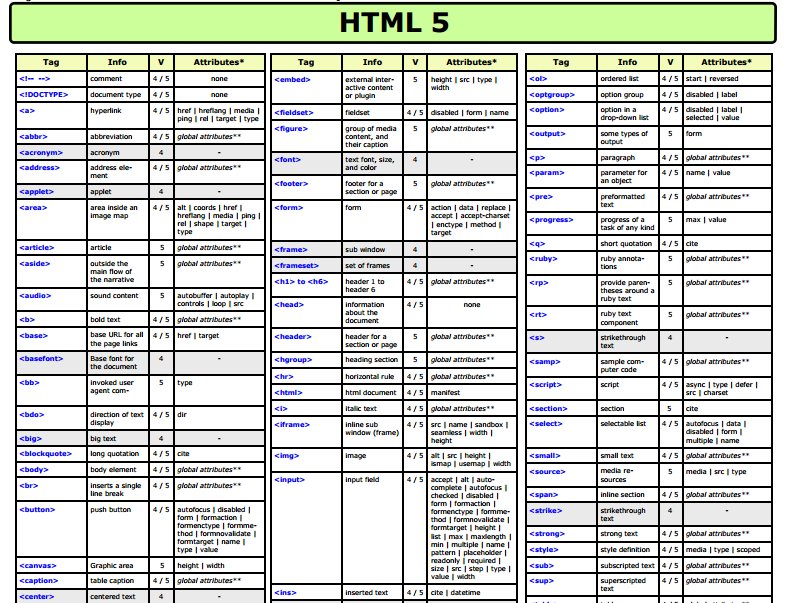HTML-таблица (теги table, tr, td, th, thead, tbody, tfoot)
Теги: html
<!DOCTYPE html>
<html>
<head>
<title> Форма </title>
<meta http-equiv="Content-Type" content="text/html; charset=utf-8" />
</head>
<body>
<! - Создайте 2 строки и 3 столбца ->
<table border = "1" width = "500px"> <! - border: граница таблицы, width: ширина таблицы ->
<caption> Заголовок таблицы </caption> <! - Тег заголовка, отображается в центре, только с одним заголовком ->
<tr>
<th> 2014 </th> <! - th тег: заголовок таблицы, по центру содержимого, жирный шрифт ->
<th> 2015 </th>
<th> 2016 </th>
</tr>
<tr>
<td> 8000 </td> <! - тег td: нормальная форма, содержимое по левому краю ->
<td>10000</td>
<td>12000</td>
</tr>
</table>
</body>
</html>[Примечание]: Браузер обычно отображает данные после загрузки всех данных таблицы, но когда объем данных велик, надеетесь ли вы загрузить часть, то есть отобразить часть? ?
— ИспользованиеСтруктурированная таблица!!!
Структурированная таблица Одновременно необходимо использовать три метки, но это не влияет на отображение макета.
** таблица атрибутов таблицы:
【Описание】:
(1) Если ширина не задана, размер таблицы будет отображаться в соответствии с объемом текста;
[Примечание]: Если вам нужно объединить ячейки? ? ? — Используйте атрибуты перекрестных столбцов colspan, rowspan
<table>
<thead>
<tr>
<th rowspan = "2"> Город </th>
<th colspan = "2"> 2014 г. </th>
<th rowspan = "2"> 2015 г. </th>
<th rowspan = "2"> 2016 г. </th>
</tr>
<tr>
<th> Первая половина года </th>
<th> Вторая половина года </th>
</tr>
</thead>
<tbody>
<tr>
<td> Пекин </td>
<td>8000</td>
<td>9000</td>
<td>10000</td>
<td>12000</td>
</tr>
<tr>
<td> Шанхай </td>
<td>6000</td>
<td>7000</td>
<td>8000</td>
<td>10000</td>
</tr>
</tbody>
<tfoot>
<tr>
<td> Итого </td>
<td>7000</td>
<td>8000</td>
<td>9000</td>
<td>11000</td>
</tr>
</tfoot>
</table> 【подводить итоги】:
(1) Как можно реже используйте вложение таблиц;
(2) свести к минимуму использование таблиц по строкам и столбцам;
Подробнее см. «Информация о форме».
«Информация о форме».
Интеллектуальная рекомендация
PTA-День святого Валентина
Звук виолончели подобен звуку реки. Левый берег — это мое незабываемое воспоминание, а правый берег — это светлые годы, которые я заслуживаю запечатлеть. Среднее течение — мое слабое сентиментальное ч…
Резюме конструкции SpringMVC (продолжение следует)
На прошлых выходных я разговаривал со своим другом о создании инфраструктуры Spring MVC. Днем я изо всех сил старался помочь ему понять начальную конструкцию среды Spring. После того, как структура бы…
Играйте с CocoaPods post_install и pre_install
В повседневной разработке iOS самая длинная форма использования CocoaPods выглядит следующим образом: Но иногда мы хотим сделать что-то кроме установки сторонней библиотеки во время установки / обновл…
mvn deploy загружает пакет jar на удаленный склад
Используйте команду idea deploy Настроить pom.xml Настроить setting. xml <server> &nbs…
xml <server> &nbs…
96. Различные бинарные поисковые деревья (динамическое планирование)
96. Различные бинарные поисковые деревья тема Решение проблем Код тема Учитывая целое число n и сколько бинарных поисковых деревьев, состоящих из 1 … n как узел? Решение проблем Когда вы сталкиваете…
Вам также может понравиться
Разработчики программного обеспечения Java часто недоразумения
2019 Unicorn Enterprise Heavy Glour Repringment Python Engineer Standard >>> Массив преобразован в коллекцию (ArrayList) Ошибка: если это часто лечится List<Stri…
SDUT -3663 Суть Таблица 4-2: Обратный алгоритм для элементарного обмена (улучшение данных)
…
No SLF4J providers were found.
Разрешить переходные конфликты зависимостей Gradle gradle 1 Проблема Сегодня я неожиданно обнаружил, что Light Realm не может выводить журналы, и консоль выдает следующее предупреждение ⚠️: Кажется, ч.. .
.
В сочетании с Java8 исходным кодом разведочный принцип HASHMAP
Резюме Hashmap — это важная структура данных в Java, а hashmap используется для хранения объектов ключа-значений. Hashmap находит очень высокую эффективность, поэтому частота очень высока, и это также…
[01 рюкзак] Проблема с дрюком (01 рюкзак)
Статьи Справочник 0. Предисловие 1. 01 рюкзак обнаженных вопросов 0. Предисловие Кондор :: [Рюкзак] Шаблон алгоритма проблем с рюкзаком (шаблон) 1. 01 рюкзак обнаженных вопросов 1024. Повышенная пробл…
Иллюстрированный самоучитель по созданию сайтов › Основные средства языка HTML › Создание таблиц [страница — 39] | Самоучители по работе в Internet
Создание таблиц
Зачерненные квадраты турнирной таблицы сделаны просто – с помощью ячеек с черным цветом фона (BGCOLOR=»black»).
И, наконец, для отображения рамки вокруг пустой ячейки (левой верхней) туда был помещен неразрывный пробел ( ).
Теперь давайте посмотрим на текст этой странички целиком:
<!DOCTYPEHTML PUBLIC "-//W3C//DTD HTML 4.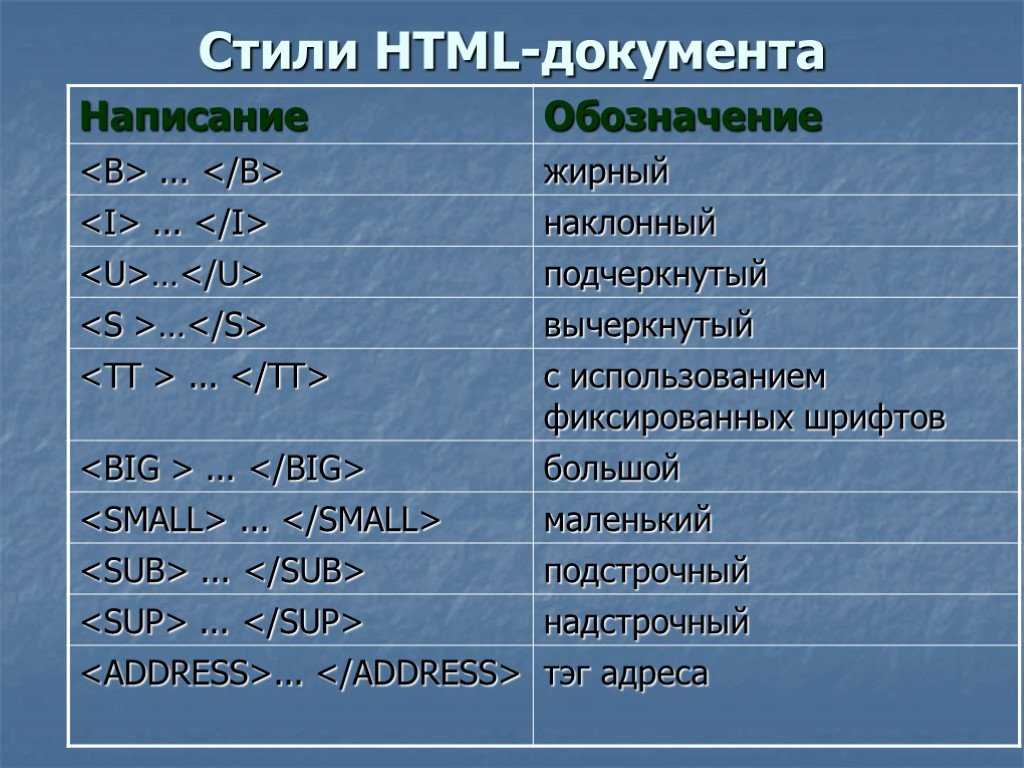
>
<HTML>
<HEAD>
<TITLE>Турнирная таблица</TITLE>
</HEAD>
<BODYBGCOLOR="#FFFFB3"TEXT="02020"LINK="400080"VLINK="#400080"ALINK= "H00080">
<DIVALIGN="center">
<h2>ЧЕМПИОНАТ ГОРОДА ПО ХОККЕЮ</h2>
<h4>ТАБЛИЦА РЕЗУЛЬТАТОВ</h4>
</DIV>
<TABLEALIGN="center"BGCOLOR="#E4E4E4"WIDTH="100%"CELLSPACING
="0"CELLPADDING="2"BORDER="3"> <TR>
<TDWIDTH="20"ALIGN="center"> </TD>
<TDWIDTH="20%">Команда</TD>
<TDWIDTH="40"ALIGN="center"
>1</TD> <TDWIDTH="40"ALIGN="center">2</TD>
<TDWIDTH="40"ALIGN="center">3</TD>
<TDWIDTH="40"ALIGN="center">4</TD>
<TDWIDTH="40"ALIGN="center">5</TD> <TDWIDTH="40"ALIGN="center">6</TD>
<TDALIGN="center">Шайбы</TD>
<TDALIGN="center">Очки</TD>
</TR>
<TR>
<TDALIGN="center">1</TD>
<TD>«POTOP»</TD>
<TDBGCOLOR="black"></TD>
<TDALIGN="center"BGCOLOR="white">6:4</TD>
<TDALIGN="center"BGCOLOR="white">2:3</TD>
<TDALIGN="center"BGCOLOR="white">7:3</TD>
<TDALIGN="center"BGCOLOR="white">2:1</TD>
<TDALIGN="center"BGCOLOR="white">0:0</TD>
<TDALIGN="center"BGCOLOR="#DFFFDF">17—11</TD>
<TDALIGN="center"BGCOLOR="#FF8484">
<B><BIG>7</BIG></B>
</TR>
<TR>
<TDALIGN="center">2</TD>
<TD>«POTATOP»</TD>
<TDALIGN="center"BGCOLOR="white">4:6</TD>
<TDBGCOLOR="black"></TD>
<TDALIGN="center"BGCOLOR="white">5:4</TD>
<TDALIGN="center"BGCOLOR="white">5:3</TD>
<TDALIGN="center"BGCOLOR="white">5:5</TD>
<TDALIGN="center"BGCOLOR="white">2:2</TD>
<TDALIGN="center"BGCOLOR="#DFFFDF">21—20</TD>
<TDALIGN="center"BGCOLOR="#FF8484">
<B><BIG>6</BIG></B>
</TD>
</TR>
<TR>
<TDALIGN="center">3</TD>
<TD>«УРОЖАЙ»</TD>
<TDALIGN="center"BGCOLOR="white">3:2</TD>
<TDALIGN="center"BGCOLOR="white">4:5</TD>
<TDBGCOLOR="black"></TD>
<TDALIGN="center"BGCOLOR="white">1:1</TD>
<TDALIGN="center"BGCOLOR="white">11:2</TD>
<TDALIGN="center"BGCOLOR="white">14:4</TD>
<TDALIGN="center"BGCOLOR="#DFFFDF">33—14</TD>
<TDALIGN="center"BGCOLOR="#FF8484">
<B><BIG>5</BIG></B>
</TD>
</TR>
<TR>
<TDALIGN="center">4</TD>
<TD>«МЕЧТА»</TD>
<TDALIGN="center"BGCOLOR="white">3:7</TD>
<TDALIGN="center"BGCOLOR="white">3:5</TD>
<TDALIGN="center"BGCOLOR="white">1:1</TD>
<TDBGCOLOR="black"></TD>
<TDALIGN="center"BGCOLOR="white">1:1</TD>
<TDALIGN="center"BGCOLOR="white">10: 0</TD>
<TDALIGN="center"BGCOLOR="#DFFFDF">18—14</TD>
<TDALIGN="center"BGCOLOR="#FF8484">
<B><BIG>4</BIG></B>
</TD>
</TR>
<TR>
<TDALIGN="center">5</TD>
<TD>«МЕЧТА& raquo;</TD>
<TDALIGN="center"BGCOLOR="white">1:2</TD>
<TDALIGN="center"BGCOLOR="white">5:5</TD>
<TDALIGN="center"BGCOLOR="white">2:11</TD>
<TDALI. GN
GN="center"BGCOLOR="white">1:1</TD>
<TDBGCOLOR="black"></TD>
<TDALIGN="center"BGCOLOR="white">8:3</TD>
<TDALING="'center"BGCOLOR="#DFFFDF">17—22</TD>
<TDALIGN="center"BGCOLOR="#FF8484">
<B><BIG>4</BIG></B>
</TD>
</TR>
<TR>
<TDALIGN="center">6</TD>
<TD>«ОКАЗИЯ»</TD>
<TDALIGN="center"BGCOLOR="white">0:0</TD>
<TDALIGN="center"BGCOLOR="white">2:2</TD>
<TDALIGN="center"BGCOLOR="white">4:14</TD>
<TDALIGN="center"BGCOLOR="white">0:10</TD>
<TDALIGN="center"BGCOLOR="white">3:8</TD>
<TDBGCOLOR="black"></TD>
<TDALIGN="center"BGCOLOR="#DFFFDF">9—34</TD>
<TDALIGN="center"BGCOLOR="#FF8484">
<B><BIG>2</BIG></B>
</TD>
</TR>
</TABLE>
</BODY>
</HTML>
Как видите, здесь использованы далеко не все возможности HTML-таблиц, а результат, тем не менее, вполне приемлемый.
Разумеется, только что рассмотренная таблица является “статичной”: при изменении, например, одного из результатов матчей нам придется вновь вручную подсчитывать шайбы и очки. Интересно сделать таблицу, которая могла бы это делать сама. Например, изначально будучи вообще пустой, она могла бы реагировать на постепенное внесение результатов матчей.
Атрибуты команды TABLE — Мегаобучалка
| Атрибут | Значение | Описание |
| align | left, right | Выравнивание по горизонтали |
| width | число или процент | Ширина таблицы |
| cellpadding | число | Расстояние между содержимым ячейки и рамкой |
| cellspacing | число | Расстояние между ячейками таблицы |
| bgcolor | цвет | Цвет фона таблицы |
| background | файл | Фоновая картинка |
| border | число | Ширина линий рамки |
| bordercolor | цвет | Цвет линий рамки |
| bordercolordark | цвет | Цвет рамки (снизу и справа) |
| bordercolorlight | цвет | Светлый цвет рамки (сверху и слева) |
В приведенных ниже испытателях приводится более подробное описание действий атрибутов, а главное, на стендах можно пощелкать переключателями, подергать за «веревочки» и сразу увидеть, что из этого получилось.
Атрибуты команды TR
HTML-таблица состоит из строк, каждая из которых задается командой
| <TR>описание ячеек табличной строки</TR> |
Варьируя атрибутами команды TR, можно установить те или иные свойства одновременно для всех ячеек строки.
| Атрибут | Значения | Описание |
| align | left, center, right | Выравнивание по горизонтали |
| valign | top, center,bottom, baseline | Выравнивание по вертикали |
| bgcolor | цвет | Цвет фона |
| bordercolor | цвет | Цвет линий рамки |
| bordercolordark | цвет | Цвет рамки (снизу и справа) |
| bordercolorlight | цвет | Светлый цвет рамки (сверху и слева) |
Атрибуты команды TD (TH)
Каждая табличная строка состоит из ячеек, которые последовательно описываются командами TD (обычная ячейка) и (или) TH (ячейка-заголовок):
| <TH>описание содержимого ячейки</TH> <TD>описание содержимого ячейки</TD> |
Содержимое обычной ячейки по умолчанию горизонтально выравнивается по левому краю, а ячейки-заголовка — по центру. Кроме того, текст в ячейке-заголовке выделяется полужирным шрифтом.
Кроме того, текст в ячейке-заголовке выделяется полужирным шрифтом.
Команды TD и TH имеют следующие атрибуты:
| Атрибут | Значения | Описание |
| align | left, center, right | Выравнивание по горизонтали |
| valign | top, center, bottom, baseline | Выравнивание по вертикали |
| width | число или процент | Ширина ячейки |
| bgcolor | цвет | Цвет фона |
| background | файл | Фоновая картинка |
| bordercolor | цвет | Цвет линий рамки |
| bordercolordark | цвет | Цвет рамки (снизу и справа) |
| bordercolorlight | цвет | Светлый цвет рамки (сверху и слева) |
| nowrap | Выключение автоматического разрыва строк | |
| colspan | число | Ширина большой ячейки (в столбцах) |
| rowspan | число | Высота большой ячейки (в строках) |
Многоликие таблицы
Как уже говорилось, использование таблиц в практике HTML-программирования очень неожиданное. Вероятно, авторы языка и не предполагали, что таблицы будут использоваться проектировщиками гипертекстовых страниц как элемент дизайна.
Вероятно, авторы языка и не предполагали, что таблицы будут использоваться проектировщиками гипертекстовых страниц как элемент дизайна.
Страничные отступы
В обычных книгах текст не начинается с самого края — страничные поля выделяют информационные блоки и, следовательно, помогают глазам более комфортно воспринимать материал.
В гипертекстовом документе можно создать поля, если размещать информацию внутри таблицы, состоящей всего из одной клетки с невидимыми границами. При изменении значения атрибута cellpadding, меняется ширина полей.
| Обычное размещение | Размещение в таблице | |
| Малютку сына — баю-бай! — Прижми покрепче к сердцу И никогда не забывай Задать ребенку перцу! «Алиса в стране Чудес» |
|
Можно задать поля и при помощи пустых столбцов:
| Размещение в таблице | Здесь border=1 | ||||||
|
|
Обычной практикой является комбинирование этих двух способов:
| Размещение в таблице | Здесь border=1 | ||||||
|
|
Один из примеров табличных отступов вы видите сейчас на экране. В качестве страничного фона использована картинка с вертикальной надписью «Robotland» по левому краю. Для того чтобы элементы страницы не налезали на этот «корешок», все они выводятся на экран внутри таблицы так, как это показано в следующем примере.
В качестве страничного фона использована картинка с вертикальной надписью «Robotland» по левому краю. Для того чтобы элементы страницы не налезали на этот «корешок», все они выводятся на экран внутри таблицы так, как это показано в следующем примере.
|
Замечание
Не рекомендуется моделировать страничный отступ при помощи таблиц для больших документов. Во-первых, прорисовка документа, «погруженного» в таблицу начинается только после его полной загрузки. Пауза перед чистым экраном действует на пользователя самым отрицательным образом. Во-вторых, браузеры Netscape на таких табличных страницах «теряют ориентацию» при возврате из гиперссылки.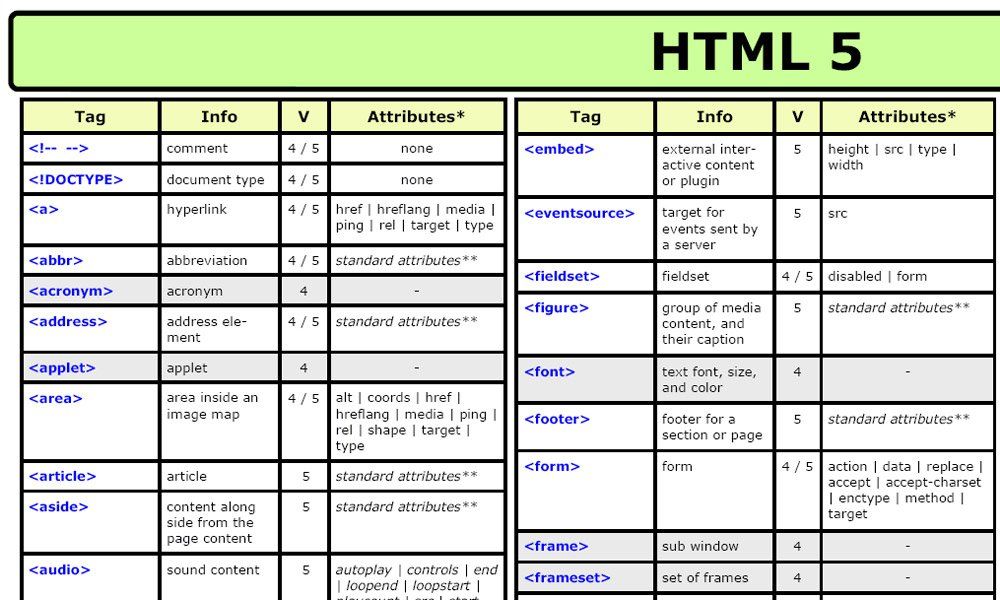 Пользователь щелкает на ссылке, браузер показывает новый документ, а точность возврата к старому месту уже проблематична.
Пользователь щелкает на ссылке, браузер показывает новый документ, а точность возврата к старому месту уже проблематична.
Многоколонная верстка
Используя таблицы, можно выводить на экран информацию в несколько колонок:
При свете дрянного керосинового фонаря Остап прочел из путеводителя:
|
Наложение картинок
Еще одна необычная практика использования таблиц: построение коллажей.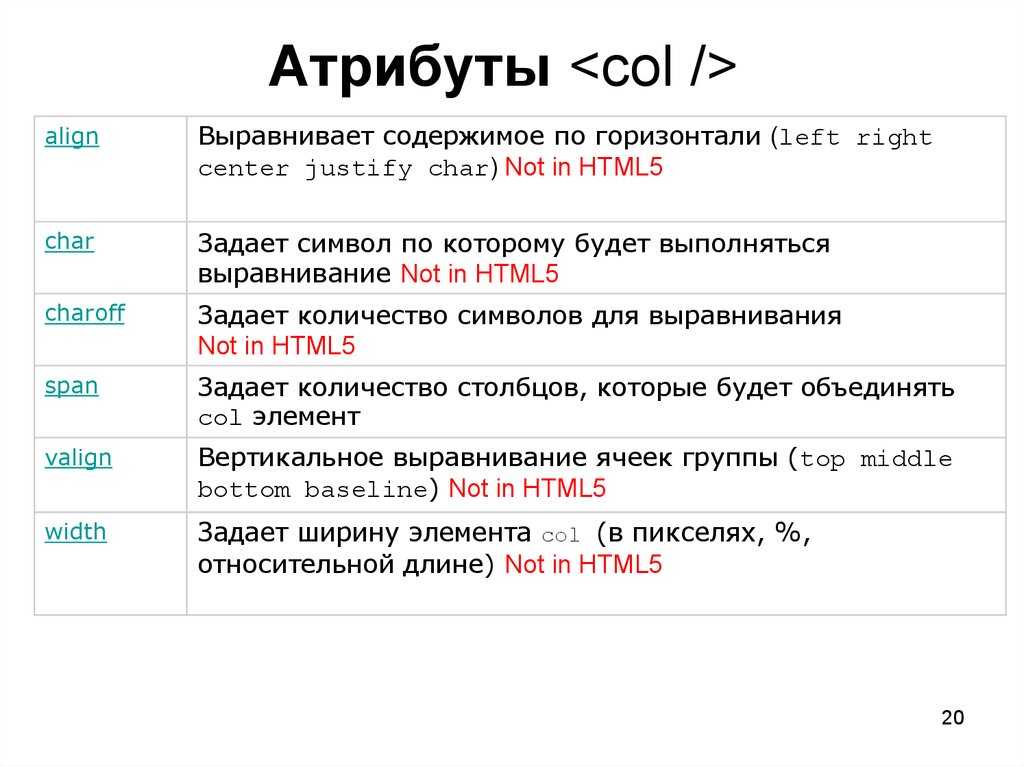
Постановка задачи. Имеются две картинки:
Как их наложить друг на друга? Как поместить животное на экран телевизора?
Общая идея: первую картинку сделать фоном для таблицы, а вторую разместить внутри.
Построим таблицу, состоящую из одной клетки. Укажем для этой клетки ширину, равную ширине рисунка, который будем использовать как фон:
Да… Получилось не очень хорошо. Для задания высоты ячейки (и таблицы) создатели HTML не придумали атрибута. Мы видим только верхний кусочек фоновой картинки.
Идея: использовать еще одну вспомогательную картинку. По высоте она должна равняться фоновой, а по ширине должна быть такой, чтобы закрывать часть телевизора. Тогда лось, расположенный вслед за вспомогательной картинкой попадет в центр экрана.
Нарисовать вспомогательную картинку очень просто — это должен быть одноцветный GIF, в котором единственный цвет объявлен прозрачным. Тогда пользователь на экране эту картинку и не увидит:
Замечание
На самом деле рисовать невидимый GIF можно любой величины. Оптимальной является картинка в один пиксел. Ведь мы всегда можем указать экранные размеры в команде IMG, и наша вспомогательная картинка будет растягиваться до нужного размера. Искажений можно не опасаться — их не будет, а кроме того, эту картинку нельзя увидеть на экране ни в какую лупу!
Оптимальной является картинка в один пиксел. Ведь мы всегда можем указать экранные размеры в команде IMG, и наша вспомогательная картинка будет растягиваться до нужного размера. Искажений можно не опасаться — их не будет, а кроме того, эту картинку нельзя увидеть на экране ни в какую лупу!
Для того, чтобы использование невидимой картинки empty.gif (из каталога pic) было более понятным, ниже она заменена на такую же однопикселную картинку empty1.gif, но без режима «прозрачности», а картинка с лосем показана с рамкой:
Таблицы стилей
Уровни CSS
Впервые каскадные таблицы стилей CSS были реализованы в браузере Internet Explorer 3.0. Однако в то время развитие CSS находилось в зачаточном состоянии, поэтому правила составления стилевых шаблонов были весьма разрозненными.
С момента своего возникновения структура CSS была несколько раз пересмотрена, в нее были добавлены новые элементы и убраны (видоизменены) старые. Существуют три уровня CSS, определяемых наличием завершенной редакции структуры. Это: CSS 1 (первый уровень структуры стилевых шаблонов, окончательно утвержденный 11 января 1999 года), CSS 2 (второй уровень стилевых конструкций, начало обсуждения которого датируется маем 1998 года) и CSS 3 (третий уровень стилевого оформления электронных документов, принятый к обсуждению 23 мая 2001 года, на момент написания книги находился в стадии проработки).
Существуют три уровня CSS, определяемых наличием завершенной редакции структуры. Это: CSS 1 (первый уровень структуры стилевых шаблонов, окончательно утвержденный 11 января 1999 года), CSS 2 (второй уровень стилевых конструкций, начало обсуждения которого датируется маем 1998 года) и CSS 3 (третий уровень стилевого оформления электронных документов, принятый к обсуждению 23 мая 2001 года, на момент написания книги находился в стадии проработки).
В завершение разговора об уровнях CSS следует добавить, что переход от одного уровня к другому, в основном, сопровождался некоторыми видоизменениями в структуре и в правилах стилевого оформления, технологическими дополнениями, а также попытками систематизировать применение CSS.
Именно третий уровень (CSS 3) позиционируется разработчиками в качестве некой единой системы представления стилей в электронном документе, основанной на использовании специальных модулей.
Таблицы с JAWS
Автор веб-страницы может использовать таблицы в Интернете двумя основными способами.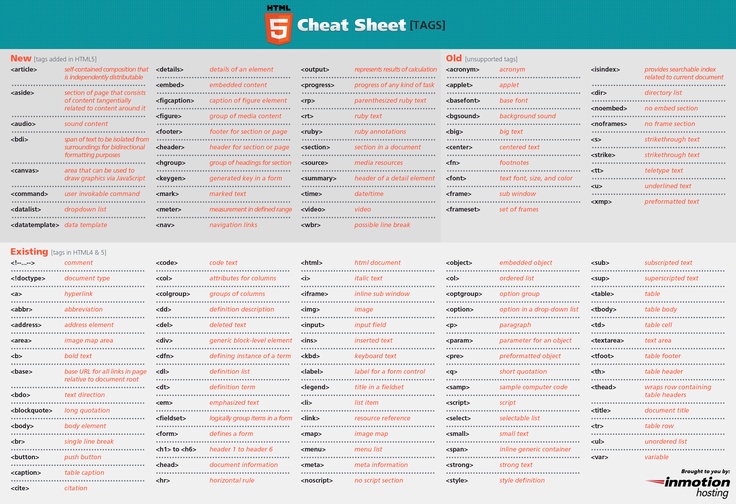 Один из них заключается в расположении структуры на веб-странице таким образом, чтобы элементы размещались там, где автор хочет, чтобы они находились по отношению к другим элементам на странице. Это так называемые макетные таблицы. Другой тип таблицы называется таблицей данных. Таблицы данных являются наиболее распространенным типом таблиц.
Один из них заключается в расположении структуры на веб-странице таким образом, чтобы элементы размещались там, где автор хочет, чтобы они находились по отношению к другим элементам на странице. Это так называемые макетные таблицы. Другой тип таблицы называется таблицей данных. Таблицы данных являются наиболее распространенным типом таблиц.
JAWS оповещает, когда вы входите и выходите из-за стола. Хорошо спроектированная HTML-таблица имеет несколько особенностей. Одним из них является подпись, которую видит зрячий пользователь, а также читает JAWS. Подпись обычно похожа на заголовок и обычно появляется над таблицей. Еще одной особенностью дизайна является сводная таблица. Сводка таблицы не видна на экране зрячим пользователям. Разработчики веб-страниц могут добавлять сводки в HTML-код специально для пользователей программ чтения с экрана. Хорошая сводка таблицы обеспечивает осмысленный обзор таблицы, давая вам некоторое представление о том, что
таблица содержит, прежде чем вы туда доберетесь. При чтении этой страницы обратите особое внимание на сводки таблиц.
При чтении этой страницы обратите особое внимание на сводки таблиц.
Чтение таблиц
Вы можете использовать клавишу быстрого доступа JAWS T для быстрого перемещения между таблицами. На этой странице у каждой таблицы также есть заголовок, который является заголовком второго уровня. Вы также можете перемещаться между заголовками, нажимая клавишу быстрого доступа JAWS H для заголовков. Если вы хотите вывести список всех таблиц на странице, нажмите INSERT+CTRL+T . Затем вы можете выбрать стол и нажать ENTER , чтобы перейти к нему.
После того, как вы войдете в таблицу, вы можете использовать команды чтения таблицы для перемещения по ней и чтения информации.
Нажатия клавиш слоя таблицы
Нажатия клавиш слоя таблицы обеспечивают быстрый и удобный способ навигации по таблицам. Слой таблицы избавляет от необходимости одновременно удерживать несколько клавиш для выполнения команды навигации по таблице.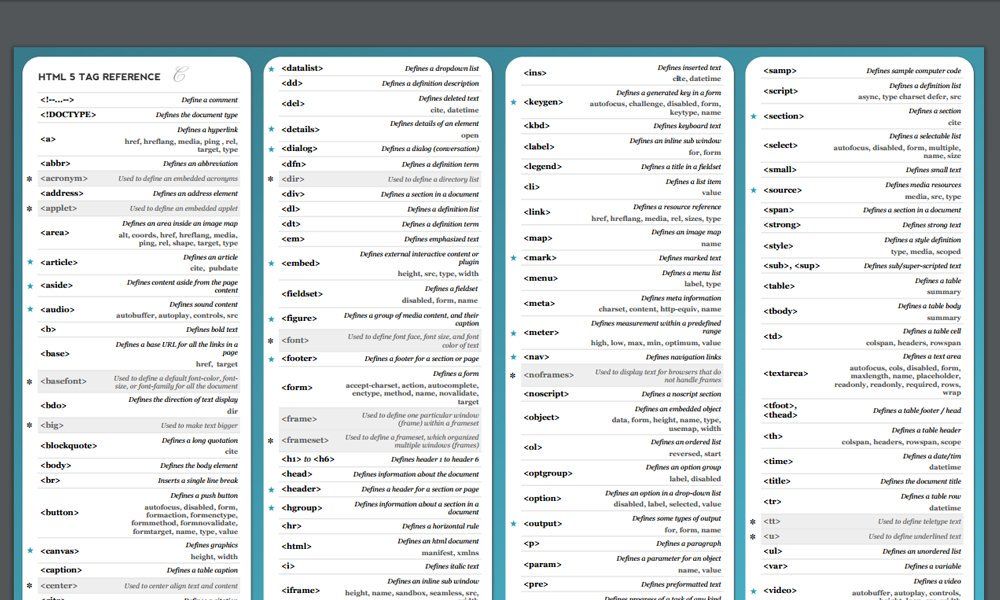
Ниже приведен список многоуровневых нажатий клавиш для навигации по таблице. Нажмите и отпустите INSERT+ПРОБЕЛ , а затем T , чтобы перейти к слою таблицы. Затем нажмите любую из следующих клавиш.
- H или ВОПРОСИТЕЛЬНЫЙ ЗНАК ( ? ), перечислите нажатия клавиш, которые вы можете использовать в этом слое
- Клавиши со стрелками , переход к ячейке выше, ниже, влево или вправо
- Цифровой блокнот 5 , скажем, текущая ячейка
- ДОМОЙ , перейти к началу текущей строки
- КОНЕЦ , перейти в конец текущей строки
- CTRL+HOME , перейти к первой ячейке таблицы
- CTRL+END , перейти к последней ячейке в таблице
- CONTROL+СТРЕЛКА ВВЕРХ , перейти к началу текущего столбца
- CONTROL+СТРЕЛКА ВНИЗ , перейти к нижней части текущего столбца
- CONTROL+СТРЕЛКА ВЛЕВО , перейти к началу текущей строки
- CONTROL+СТРЕЛКА ВПРАВО , перейти в конец текущей строки
- CONTROL+ENTER , перейти к следующей таблице
- CONTROL+SHIFT+ENTER , перейти к предыдущей таблице
- SHIFT+СТРЕЛКА ВВЕРХ , прочитать текущую строку
- SHIFT+PAGE UP , чтение из текущей ячейки до конца строки
- SHIFT+HOME , чтение с начала строки в текущую ячейку
- SHIFT+NUM PAD 5 , прочитать текущий столбец
- SHIFT+PAGE DOWN , чтение из текущей ячейки в конец столбца
- SHIFT+END , чтение с верха столбца в текущую ячейку
Уровень таблицы остается активным до тех пор, пока вы не нажмете клавишу, которая не выполняет команду таблицы, например, ESC , ПРОБЕЛ , TAB или ENTER .
По умолчанию JAWS читает только те заголовки, которые были должным образом помечены как заголовки автором таблицы.
Во многих таблицах первая строка, идущая слева направо, содержит заголовки для информации в столбцах под ней. Кроме того, во многих случаях первый столбец, идущий вверх и вниз, содержит заголовки для информации в строках справа. Если таблица закодирована неправильно, JAWS можно изменить так, чтобы информация в первой строке и первом столбце рассматривалась как заголовки. Настройки для JAWS следующие:
- Только отмеченные заголовки (по умолчанию)
- Выкл.
- Ряд
- Столбец
- И строка, и столбец
Если таблица правильно размечена заголовками столбцов и строк, при перемещении влево и вправо в таблице вы услышите элемент в каждом столбце вверху столбца, а затем содержимое текущей ячейки. При перемещении вверх и вниз по таблице вы слышите элемент в начале каждой строки, а затем содержимое текущей ячейки.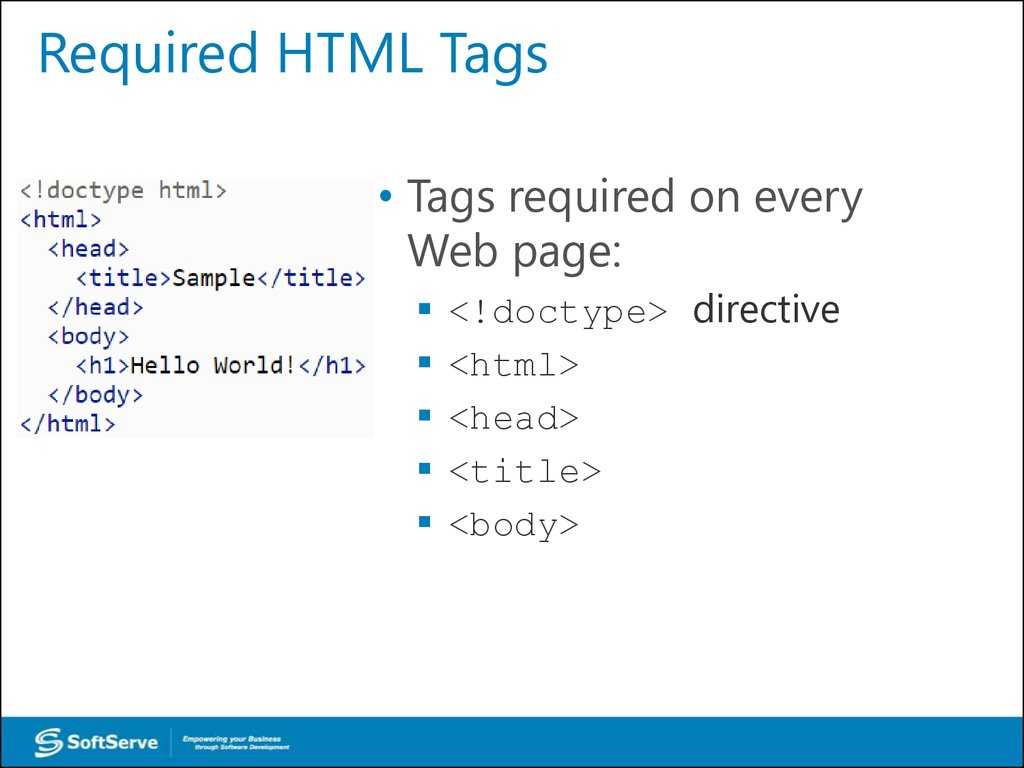
JAWS просматривает код HTML, чтобы определить, закодировал ли автор таблицы HTML ячейку таблицы элементом
В первых двух таблицах ниже приведены примеры заголовков столбцов и строк, размеченных как заголовки. Первая таблица имеет правильно закодированные теги заголовка таблицы
В этой первой таблице автор использовал заголовки таблиц как для первой строки, так и для первого столбца таблицы, поэтому, когда вы используете команды чтения JAWS для чтения текущей ячейки, вы слышите следующую информацию:
- Позиция столбца и строки в таблице
- Заголовок столбца (время)
- Заголовок строки (сеть)
- Список телепередач из ячейки, где в данный момент находится курсор
ПРИМЕЧАНИЕ.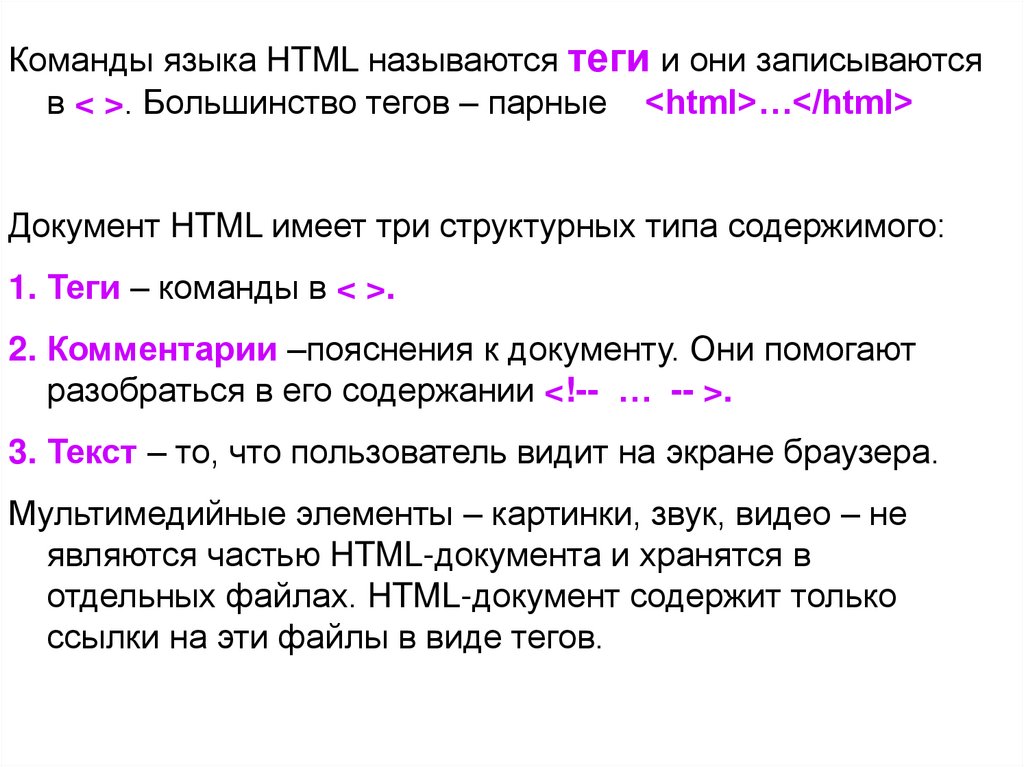 Если вы не находитесь в режиме слоя таблицы, нажмите и отпустите INSERT+ПРОБЕЛ , а затем нажмите T . Затем нажмите NUM PAD 5 , чтобы прочитать текущую ячейку.
Если вы не находитесь в режиме слоя таблицы, нажмите и отпустите INSERT+ПРОБЕЛ , а затем нажмите T . Затем нажмите NUM PAD 5 , чтобы прочитать текущую ячейку.
| 20:00 | 20:30 | 21:00 | 21:30 | 22:00 | 22:30 | |
|---|---|---|---|---|---|---|
| Азбука | Анатомия страсти | Скандал | Как избежать наказания за убийство | |||
| КОС | Теория большого взрыва | Мама | Два с половиной человека | Маккарти | Элементарный | |
| ЛИСА | Кости | Грейспойнт | Локальное программирование | |||
| НБК | Самый большой неудачник | Плохой судья | от А до Я | Родительство | ||
Во второй таблице автор использовал заголовки таблицы только для первой строки.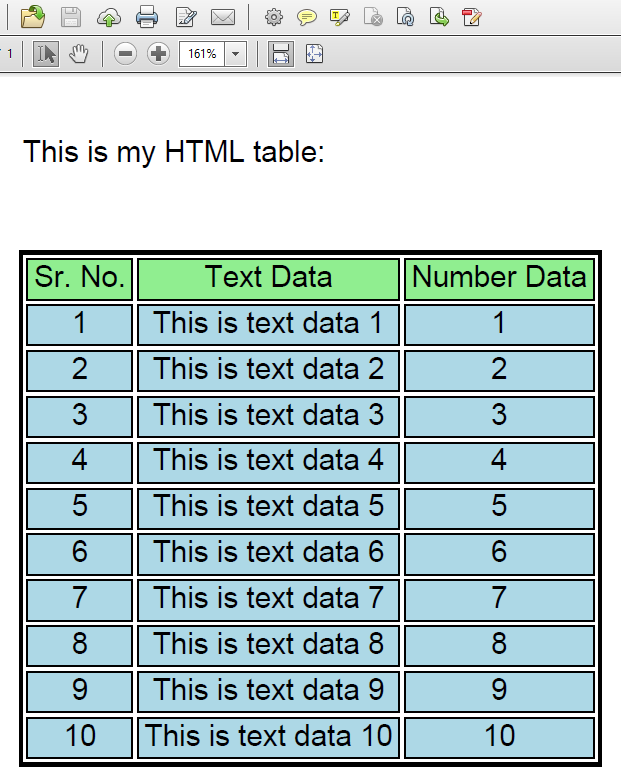 Названия сетей станций не указаны в первом столбце. В этом случае, когда вы используете команды чтения JAWS для чтения текущей ячейки, вы слышите следующую информацию:
Названия сетей станций не указаны в первом столбце. В этом случае, когда вы используете команды чтения JAWS для чтения текущей ячейки, вы слышите следующую информацию:
- Положение столбца и строки в таблице
- Заголовок столбца (время)
- Список телепередач из ячейки, где в данный момент находится курсор
| 20:00 | 20:30 | 21:00 | 21:30 | 22:00 | 22:30 |
|---|---|---|---|---|---|
| Анатомия страсти | Скандал | Как избежать наказания за убийство | |||
| Теория большого взрыва | Мама | Два с половиной человека | Маккарти | Элементарный | |
| Кости | Американский идол | Новости Fox 5 в 10 | |||
| Самый большой неудачник | Плохой судья | от А до Я | Родительство | ||
Третья таблица такая же, как и первая, за исключением того, что автор НЕ использовал заголовки таблиц для разметки HTML. В этом случае вы можете изменить JAWS, чтобы читать их.
В этом случае вы можете изменить JAWS, чтобы читать их.
| 20:00 | 20:30 | 21:00 | 21:30 | 22:00 | 22:30 | |
| Азбука | Анатомия страсти | Скандал | Как избежать наказания за убийство | |||
| КОС | Теория большого взрыва | Мама | Два с половиной человека | Маккарти | Элементарный | |
| ФОКС | Кости | Грейспойнт | Локальное программирование | |||
| НБК | Самый большой неудачник | Плохой судья | от А до Я | Родительство | ||
УПРАЖНЕНИЕ: Выполните следующие шаги, чтобы JAWS прочитал заголовки столбцов и строк для таблицы выше, которая не имеет надлежащей разметки:
- Нажмите INSERT+V , чтобы открыть диалоговое окно быстрых настроек JAWS, когда страница «Таблицы» все еще находится на переднем плане.
 Откроется диалоговое окно «Быстрые настройки» с фокусом на поле редактирования поиска.
Откроется диалоговое окно «Быстрые настройки» с фокусом на поле редактирования поиска. - Введите заголовков таблиц в поле редактирования. Представленное ниже древовидное представление отфильтровывает все элементы, не относящиеся к заголовкам таблиц.
- Нажмите СТРЕЛКА ВНИЗ , чтобы перейти к элементу Заголовки таблиц в древовидном представлении. Вы должны услышать объявление JAWS «Только отмеченные заголовки».
- Нажмите ПРОБЕЛ , чтобы изменить это на Заголовки таблиц — как строки, так и столбцы
- Нажмите TAB , чтобы перейти к кнопке OK, а затем активируйте ее с помощью ПРОБЕЛ . Диалоговое окно «Быстрые настройки» закроется.
- Перейдите к таблице выше и попробуйте прочитать ее еще раз. Вы можете нажать SHIFT+T , чтобы перейти к предыдущей таблице. На этот раз это имеет больше смысла?
- Установите быстрые настройки обратно на Объявления заголовков таблиц — Только отмеченные заголовки снова, когда вы закончите.

В четвертой таблице указано только время, указанное сверху. Сетевые имена, которые были в первом столбце, были удалены. Опять же, автор НЕ использовал заголовки таблиц для разметки HTML. Когда вы читаете текущую ячейку, вы слышите только следующую информацию:
- Положение столбца и строки в таблице
- Список телепередач из текущей ячейки
Поскольку таблица не размечена должным образом, JAWS не читает заголовки столбцов.
| 20:00 | 20:30 | 21:00 | 21:30 | 22:00 | 22:30 |
| Анатомия страсти | Скандал | Как избежать наказания за убийство | |||
| Теория большого взрыва | Мама | Два с половиной человека | Маккарти | Элементарный | |
| Кости | Грейспойнт | Локальное программирование | |||
| Самый большой неудачник | Плохой судья | от А до Я | Родительство | ||
Когда вы сталкиваетесь с таблицами такого типа, вы можете изменить способ чтения JAWS заголовков столбцов и строк. В этом случае вы знаете, что информация в первой строке вверху каждого столбца является информацией заголовка, даже если она не размечена должным образом. Вы также знаете, что вы делаете НЕ хотите, чтобы первый столбец рассматривался как заголовки строк.
В этом случае вы знаете, что информация в первой строке вверху каждого столбца является информацией заголовка, даже если она не размечена должным образом. Вы также знаете, что вы делаете НЕ хотите, чтобы первый столбец рассматривался как заголовки строк.
УПРАЖНЕНИЕ: Выполните следующие действия, чтобы указать JAWS читать только заголовки столбцов для таблицы выше, которые не имеют надлежащей разметки:
- Нажмите INSERT+V , чтобы открыть диалоговое окно быстрых настроек JAWS на странице «Таблицы». по-прежнему находится на переднем плане. Откроется диалоговое окно «Быстрые настройки» с фокусом на поле редактирования поиска.
- Введите заголовков таблиц в поле редактирования. Представленное ниже древовидное представление отфильтровывает все элементы, не относящиеся к заголовкам таблиц.
- Нажмите СТРЕЛКА ВНИЗ , чтобы перейти к элементу Заголовки таблиц в древовидном представлении.
 Вы должны услышать объявление JAWS «Только отмеченные заголовки».
Вы должны услышать объявление JAWS «Только отмеченные заголовки». - Нажмите ПРОБЕЛ , чтобы изменить это на Заголовки таблиц — Столбцы
- Нажмите TAB , чтобы перейти к кнопке OK, а затем активируйте ее с помощью ПРОБЕЛ . Диалоговое окно «Быстрые настройки» закроется.
- Перейдите к таблице выше и попробуйте прочитать ее еще раз. Вы можете нажать SHIFT+T для перехода к предыдущей таблице. На этот раз это имеет больше смысла?
- Установите параметр быстрых настроек JAWS обратно на Объявление заголовков таблиц — только отмеченные заголовки снова, когда вы закончите.
Режим представления документа
Существует два различных режима представления документа, которые можно использовать при чтении таблиц с помощью JAWS: простой макет и макет экрана. В Simple Layout каждая ячейка таблицы отображается на отдельной строке в виртуальном буфере. Режим макета экрана позволяет вам читать таблицы построчно так, как они представлены на экране. С помощью макета экрана каждая строка таблицы отображается на отдельной строке, а каждая ячейка отделяется вертикальной чертой. Это позволяет лучше понять, как устроена таблица и как разные ячейки в строке связаны друг с другом.
Режим макета экрана позволяет вам читать таблицы построчно так, как они представлены на экране. С помощью макета экрана каждая строка таблицы отображается на отдельной строке, а каждая ячейка отделяется вертикальной чертой. Это позволяет лучше понять, как устроена таблица и как разные ячейки в строке связаны друг с другом.
Режим макета экрана также удобен, когда вы хотите скопировать всю строку таблицы и вставить ее в другой документ в виде одной строки. Режим представления документа по умолчанию для JAWS — Simple Layout.
Чтобы включить режим макета экрана для текущего веб-браузера, выполните следующие действия:
- В браузере нажмите INSERT+V . Откроется диалоговое окно «Быстрые настройки» с фокусом на поле редактирования поиска.
- Введите представление документа в поле поиска. Представленное ниже древовидное представление отфильтровывает все, что не относится к представлению документа.
- Нажимайте СТРЕЛКА ВНИЗ , пока фокус не переместится в режим представления документа.

- Нажмите ПРОБЕЛ , чтобы выбрать Макет экрана.
- Нажмите TAB , чтобы перейти к кнопке OK, а затем ПРОБЕЛ , чтобы активировать ее.
ПРИМЕЧАНИЕ. По умолчанию быстрые настройки JAWS сохраняются на жестком диске вашего компьютера и остаются такими до тех пор, пока вы не измените их обратно или на другую настройку.
Когда вы будете практиковаться в чтении таблиц с помощью JAWS в следующем разделе, поэкспериментируйте с режимом макета экрана и режимом простого макета, чтобы определить, что вам больше нравится.
Постоянное включение режима макета экрана для всех таблиц HTML и PDF
Если вы решите, что режим макета экрана больше подходит для ваших нужд, вы можете сделать следующее, чтобы включить эту функцию в таблицах HTML и PDF на постоянной основе.
- В браузере нажмите INSERT+F2 .
- Выберите Центр настроек и нажмите ВВОД .

- Нажмите CTRL+SHIFT+D , чтобы переключиться на настройки по умолчанию, все файлы. Вы можете прочитать строку заголовка Центра настроек, чтобы убедиться в этом, нажав INSERT+T .
- Фокус находится в поле поиска. Введите «выбрать макет» без кавычек.
- Нажмите СТРЕЛКА ВНИЗ , чтобы перейти к пункту «Выбор макета» в отфильтрованных результатах древовидного представления в Центре настроек.
- Нажмите ПРОБЕЛ , чтобы переключиться с простого макета на макет экрана.
- Нажмите TAB , чтобы перейти к кнопке OK, а затем активируйте ее с помощью ПРОБЕЛ . Изменения внесены и сохранены. Центр настроек закрывается.
Практика с дополнительными таблицами
В следующей таблице на этой странице обсуждается температура воздуха и воды в районе залива Тампа. В районе залива Тампа в среднем 361 солнечный день в году. Согласно Книге рекордов Гиннеса, в Санкт-Петербурге самое продолжительное количество солнечных дней подряд: 768. Солнечные дни позволяют с легкостью наслаждаться местными пляжами, два из которых входят в десятку лучших пляжей страны.
Солнечные дни позволяют с легкостью наслаждаться местными пляжами, два из которых входят в десятку лучших пляжей страны.
| Месяц | Высокая температура воздуха | Низкая температура воздуха | Температура воды в заливе |
|---|---|---|---|
| Январь | 70 градусов | 50 градусов | 64 градуса |
| Февраль | 71 градус | 51 градус | 65 градусов |
| Март | 77 градусов | 58 градусов | 69 градусов |
| апрель | 81 градус | 61 градус | 73 градуса |
| Май | 88 градусов | 67 градусов | 79 градусов |
| июнь | 89 градусов | 71 градус | 82 градуса |
| июль | 90 градусов | 75 градусов | 84 градуса |
| август | 90 градусов | 75 градусов | 86 градусов |
| Сентябрь | 89 градусов | 73 градуса | 82 градуса |
| 9 октября0174 | 82 градуса | 65 градусов | 78 градусов |
| ноябрь | 78 градусов | 56 градусов | 71 градус |
| Декабрь | 72 градуса | 50 градусов | 64 градуса |
Приведенная выше информация взята с веб-сайта Торговой палаты в Сент-Луисе. Петербург.
Петербург.
УПРАЖНЕНИЕ: Попробуйте перечитать предыдущую таблицу, используя режим Screen Layout вместо Simple Layout. Если вам нужно напоминание о том, как переключать режимы представления документа, см. инструкции по переключению в режим макета экрана. Когда вы закончите, верните JAWS в режим Simple Layout.
Surf’s Up также использует каскадные таблицы стилей (CSS) для целей форматирования. Использование CSS — передовой метод для веб-дизайнеров и лучший способ выполнить форматирование. Один из методов форматирования, используемых в Surf’s Up, заключается в том, чтобы ячейки, классифицируемые как элементы заголовка таблицы, окрашивались в лимонно-желтый фон, который темнее цвета слоновой кости фона других ячеек таблицы.
В таблице ниже приведен пример таблицы, в которой атрибуты ID, AXIS и HEADERS используются для того, чтобы JAWS произносил разную информацию при перемещении по разным областям таблицы. Например, при перемещении вверх и вниз по столбцу «Имя сотрудника» вы услышите название подразделения в качестве заголовка строки. Однако при перемещении вверх и вниз по столбцу добавочный номер телефона вы слышите имя сотрудника в качестве заголовка строки. Имя сотрудника на самом деле находится во втором столбце, но HTML-код сообщает JAWS, что в данном случае JAWS следует рассматривать его как заголовок строки, а не как текст в первом столбце. В этом случае JAWS читает правильно, и вам не нужно менять какие-либо настройки JAWS, поскольку автор таблицы не пожалел времени, чтобы использовать передовой опыт для кодирования HTML таблицы. С помощью этого метода любая данная ячейка может ссылаться на любую другую ячейку (или ячейки) в любом месте таблицы в качестве заголовка.
Однако при перемещении вверх и вниз по столбцу добавочный номер телефона вы слышите имя сотрудника в качестве заголовка строки. Имя сотрудника на самом деле находится во втором столбце, но HTML-код сообщает JAWS, что в данном случае JAWS следует рассматривать его как заголовок строки, а не как текст в первом столбце. В этом случае JAWS читает правильно, и вам не нужно менять какие-либо настройки JAWS, поскольку автор таблицы не пожалел времени, чтобы использовать передовой опыт для кодирования HTML таблицы. С помощью этого метода любая данная ячейка может ссылаться на любую другую ячейку (или ячейки) в любом месте таблицы в качестве заголовка.
| Название отдела | Имя сотрудника | Добавочный телефон |
|---|---|---|
| Доставка | Джон Смит | 543 |
| Прием | Ли Джонсон | 123 |
| Бухгалтерия | Шэрон Джонс | 222 |
Следующая таблица намного сложнее, но обратите внимание, как JAWS ее читает.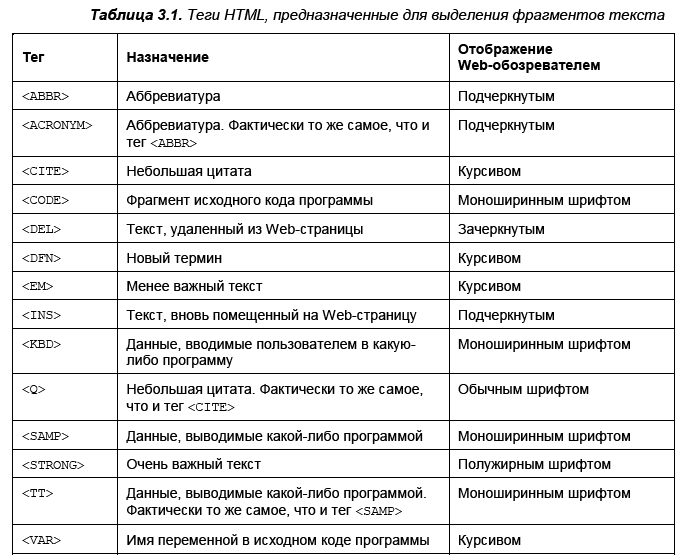 При перемещении вверх и вниз по второму столбцу, где находится название компании, информация заголовка строки собирается из первого столбца, региона. При перемещении вверх или вниз по любому столбцу с третьего по восьмой информация заголовка строки собирается из второго столбца — названия компании. Вы также услышите атрибут оси со словами «Регион» и «Где».
При перемещении вверх и вниз по второму столбцу, где находится название компании, информация заголовка строки собирается из первого столбца, региона. При перемещении вверх или вниз по любому столбцу с третьего по восьмой информация заголовка строки собирается из второго столбца — названия компании. Вы также услышите атрибут оси со словами «Регион» и «Где».
| Компания | Адрес | Город | Состояние | Номер телефона | Факс | Продукты | |
|---|---|---|---|---|---|---|---|
| Запад | Программы чтения с экрана без ограничений | 52 Третья авеню | Лос-Анджелес | СА | 555-555-1234 | 949-555-0101 | Программы чтения с экрана |
| Доступ сейчас | Уэбб-стрит, 115, | Сиэтл | WA | 206-555-7777 | 206-555-7778 | Программное обеспечение; дисплеи Брайля; Эмбоссеры; Тетрадь | |
| Группа доступа Webb | 100 Мэйн Стрит | Феникс | АЗ | 602-555-3131 | 602-555-3132 | Программное обеспечение; Консультации по веб-доступности | |
| Доступный мир | 5 Н.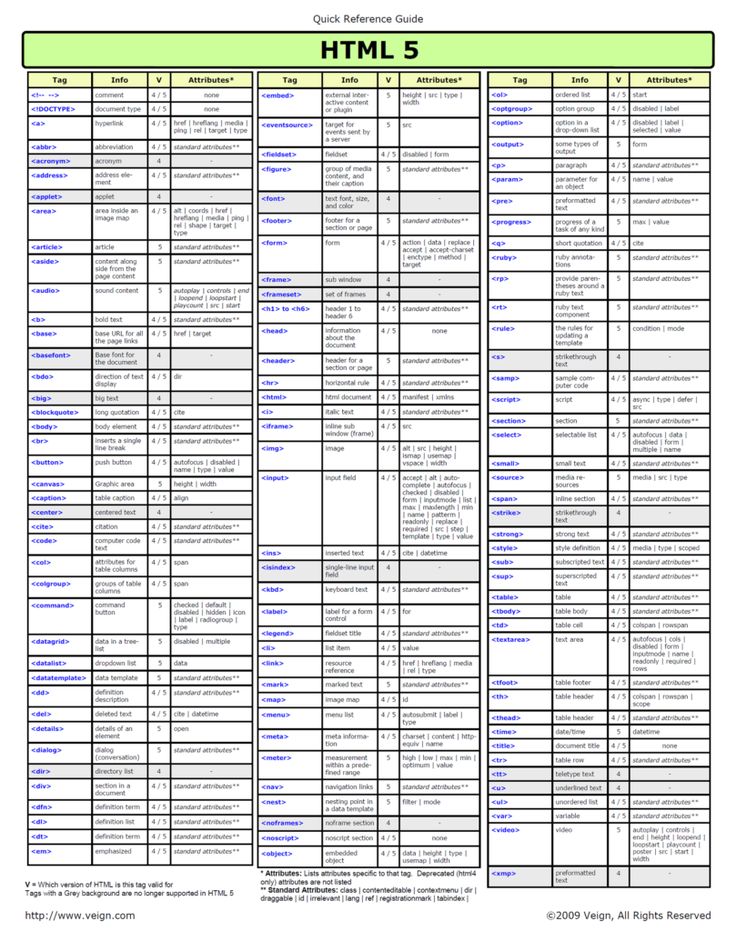 7-я улица 7-я улица | Сан-Франциско | КА | 1-800-555-2190 | Программное обеспечение; дисплеи Брайля; Эмбоссеры; Тетрадь | ||
| Средний Запад | Специальные компьютеры, Inc. | 121 4-я улица, офис I | Чикаго | Ил | 800-555-1478 | 708-555-2221 | Программное обеспечение; дисплеи Брайля; Эмбоссеры; Тетрадь |
| IndyPendence День вычислений | 2110 Свобода Доктор | Индианаполис | В | 1-800-555-1332 | 317-555-6261 | Программное обеспечение; дисплеи Брайля; Эмбоссеры; Блокноты | |
Touch the World, Inc. | 82 Южный Бродвей | Цинциннати | ОХ | 1-800-555-3691 | 513-555-2221 | Программное обеспечение; дисплеи Брайля; Эмбоссеры; Тетрадь |
В следующей таблице первая строка фактически занимает всю ширину таблицы во всех пяти столбцах. JAWS использует атрибуты COLSPAN и SCOPE, чтобы определить, как следует читать информацию в таблице. Попробуйте прочитать эту таблицу сейчас.
| Продукция на продажу | ||||
|---|---|---|---|---|
| Первая неделя | Вторая неделя | Третья неделя | Четвертая неделя | |
| Январь | Яблоки | Груши | Апельсины | Виноград |
| 9 февраля0174 | Манго | Мандарины | Клубника | Киви |
| Март | Вишня | Лаймы | Лимоны | Дыни |
HTML для начинающих: Шпаргалка по таблицам | Codecademy
Элемент строки таблицы Элемент строки таблицы используется для добавления строк в таблицу перед добавлением данных таблицы и заголовков таблицы.
...
Таблица 9 Элемент данных 900 , может быть вложен в элемент строки таблицы, , чтобы добавить ячейку данных в таблицу.
данные первой ячейки
данные второй ячейки
Элемент заголовка таблицы Элемент заголовка таблицы, , определяет заголовки столбцов таблицы, инкапсулированных в строки таблицы.
заголовок 1
заголовок 2
<тело>
col 1
col 2
0 rowspan Атрибут Подобно colspan , атрибут rowspan в заголовке таблицы или элементе данных таблицы указывает, сколько строк эта конкретная ячейка должна охватывать в таблице. Значение
Значение rowspan установлено равным 1 по умолчанию и принимает любое положительное целое число до 65534.
строка 1:
столбец 1
столбец 2
строка 2 (эта строка будет занимать 2 строки):
столбец 1
столбец 2< /td>
столбец 1
столбец 2
строка 3:
столбец 1
столбец 2
Элемент тела таблицы Элемент тела таблицы, , является семантическим элементом, который будет содержать все данные таблицы, кроме содержимого заголовка и нижнего колонтитула. Если используется, будет содержать всю строку таблицы элементов и указывает, что элементов составляют тело таблицы.
не может иметь оба и как непосредственные дочерние элементы.
строка 1
строка 2
строка 2
row 3
Элемент заголовка таблицы Элемент заголовка таблицы,
Элемент заголовка таблицы, > , используется для добавления заголовков к строкам и столбцам таблицы и должен быть заключен в элемент строки таблицы . <таблица>
первый столбец
второй столбец
1
2
909 Attribute
Атрибут colspan в заголовке таблицы или в элементе table data указывает, сколько столбцов эта конкретная ячейка должна охватывать в таблице. Значение
Значение colspan по умолчанию равно 1 и принимает любое положительное целое число от 1 до 1000. <таблица>
строка 1:
столбец 1
столбец 2
столбец 3
строка 2:
столбец 1 (будет занимать 2 столбца)
столбец 2
столбец 3
Элемент нижнего колонтитула таблицы Элемент нижнего колонтитула таблицы, , использует строки таблицы для предоставления содержимого нижнего колонтитула или для суммирования содержимого в конце таблицы.
заголовок 1
заголовок 2
col 1
col 2
резюме столбец 1
резюме столбца 2
1 Элемент таблицы
1 HTML элемент имеет содержимое, которое используется для представления двумерной таблицы, состоящей из строк и столбцов.
<Таблица>
Mini Arrow Left Iconprevious
Курс
Learn HTML
Bearnner Suplipy,
330
. Уроки
Только Pro Путь навыков
Создание веб-сайта с помощью HTML, CSS и страниц Github
Подходит для начинающих,
18 Уроки
Только Pro Путь навыков
9002 Создание веб-сайта для бизнеса0021 Подходит для начинающих,
18 Уроки
Таблицы с возможностью сортировки и поиска : TechWeb : Boston University
- Как создавать таблицы с возможностью сортировки
- Пример сортируемой таблицы
- Как сделать таблицы с возможностью поиска и сортировки
- Пример таблицы с возможностью поиска и сортировки
Как создавать сортируемые таблицы
Добавление класса "sortable" в < элемент table > обеспечивает поддержку сортировки по значению столбца. Щелкнув заголовок столбца, вы отсортируете строки таблицы по значению этого столбца. Таблицы должны использовать теги и
Щелкнув заголовок столбца, вы отсортируете строки таблицы по значению этого столбца. Таблицы должны использовать теги и для работы функций сортировки. Тег определяет ячейку заголовка в таблице HTML. HTML-таблица имеет два типа ячеек:- Ячейки заголовков — содержат информацию заголовка (созданную с помощью элемента
)- Стандартные ячейки — содержат данные (созданы с помощью элемента
) Вам потребуется создать или отредактировать таблицу с кодами заголовков в текстовом/HTML-представлении администратора WordPress, а не в визуальном представлении, чтобы добавить класс к элементу таблицы и добавить элементы заголовка таблицы. Например, чтобы создать приведенную ниже примерную таблицу дайверов с золотой медалью 2012 года, начало HTML-кода таблицы будет следующим:
<заголовок>
Спортсмен
Возраст
Страна
Золотые медали
<тело>
David Boudia . ..
.. Пример сортируемой таблицы — щелкните любую ячейку заголовка этой таблицы для сортировки по этому столбцу:
Золотая медаль Олимпийских игр 2012 года по прыжкам в воду
Спортсмен Возраст Страна Золотые медали Давид Будия 23 США 1 Чен Руолинь 19 Китай 2 Хэ Цзы 21 Китай 1 Цинь Кай 26 Китай 1 Ву Минся 26 Китай 2 Илья Захаров 21 Россия 1 Цао Юань 17 Китай 1 Луо Ютонг 26 Китай 1 Ван Хао 19 Китай 1 Чжан Яньцюань 18 Китай 1
Как сделать таблицы с возможностью поиска и сортировки
Добавление класса «доступно для поиска» к тегу таблицы также добавляет окно поиска в заголовок таблицы. По мере того как пользователь вводит данные в поле поиска, строки таблицы, значения которых не соответствуют введенным в поиске, будут скрыты. Остальной код будет похож на сортируемую таблицу. Таблицы должны использовать теги и
По мере того как пользователь вводит данные в поле поиска, строки таблицы, значения которых не соответствуют введенным в поиске, будут скрыты. Остальной код будет похож на сортируемую таблицу. Таблицы должны использовать теги и для работы функций сортировки и поиска. Тег определяет ячейку заголовка в таблице HTML. Таблица HTML имеет два типа ячеек:- Ячейки заголовка — содержит информацию заголовка (создана с помощью элемента
)- Стандартные ячейки — содержат данные (созданы с помощью элемента
) Например, чтобы создать приведенную ниже примерную таблицу с золотыми медалистами 2012 года, код HTML-таблицы начинается так:
<заголовок> Спортсмен Возраст Страна Золотые медали <тело> Michael Phelps .

 Откроется диалоговое окно «Быстрые настройки» с фокусом на поле редактирования поиска.
Откроется диалоговое окно «Быстрые настройки» с фокусом на поле редактирования поиска.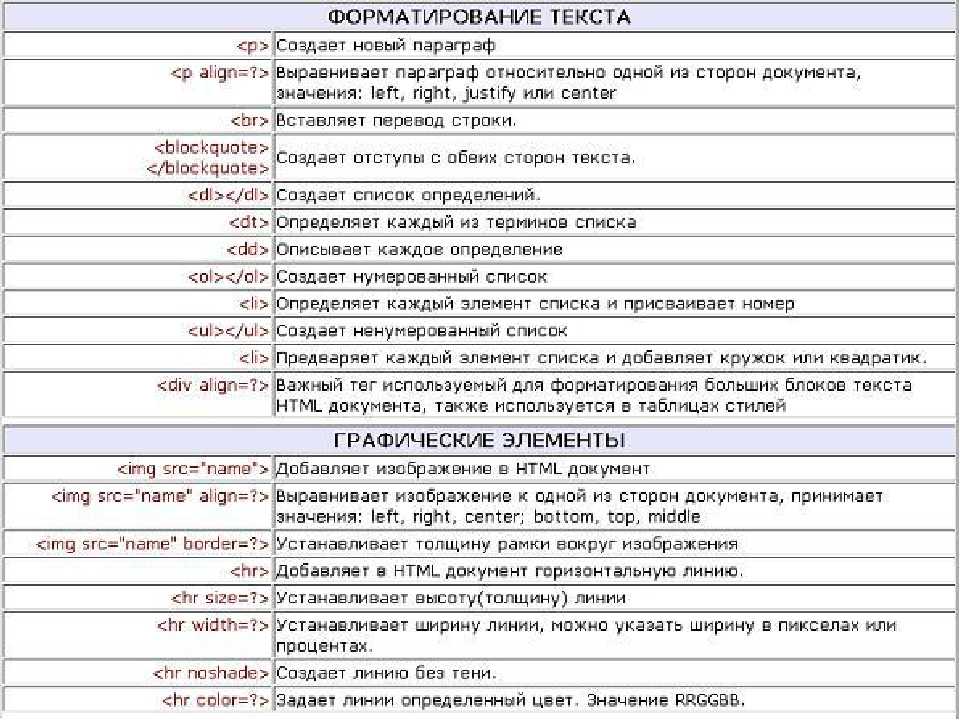
 Вы должны услышать объявление JAWS «Только отмеченные заголовки».
Вы должны услышать объявление JAWS «Только отмеченные заголовки».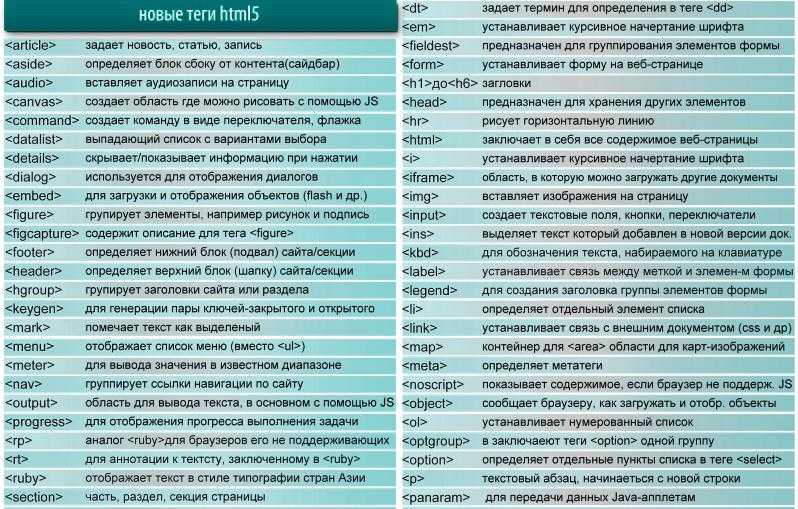
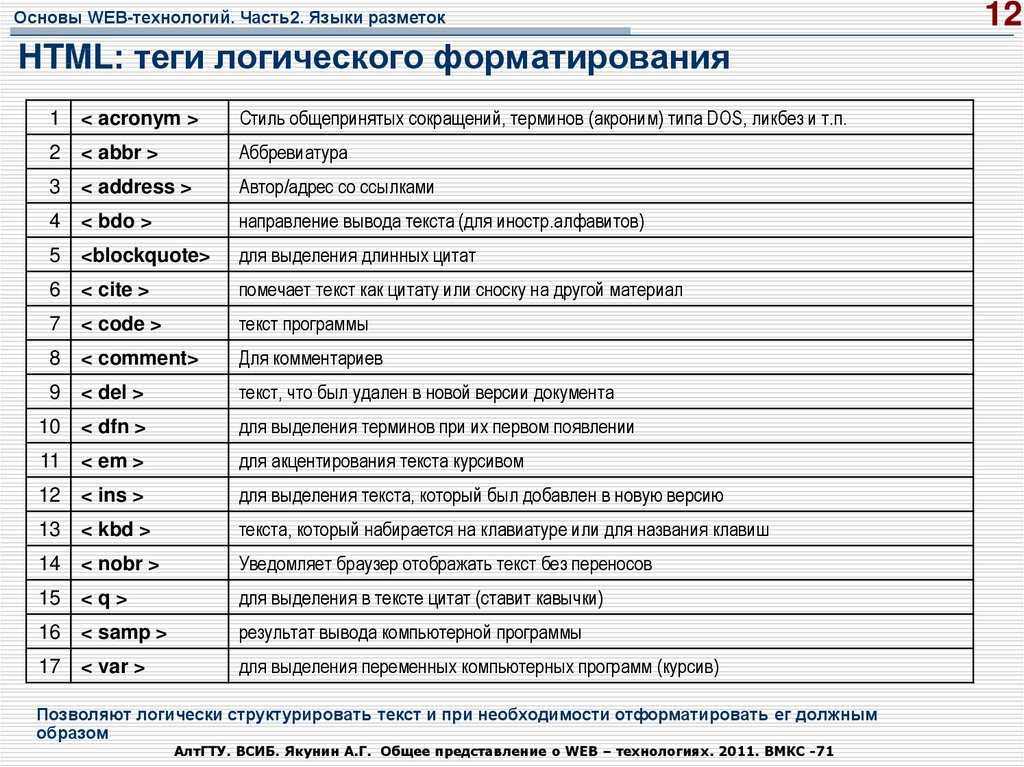

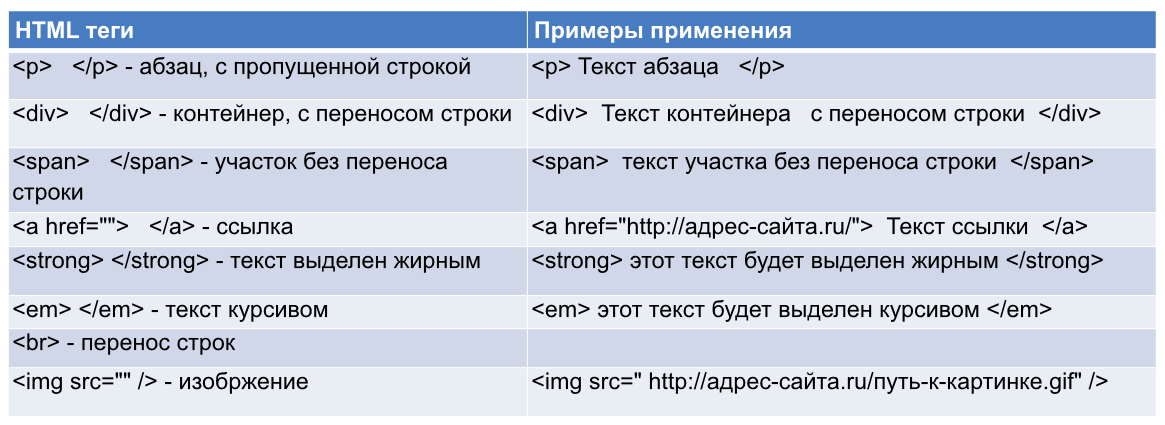 Значение
Значение 
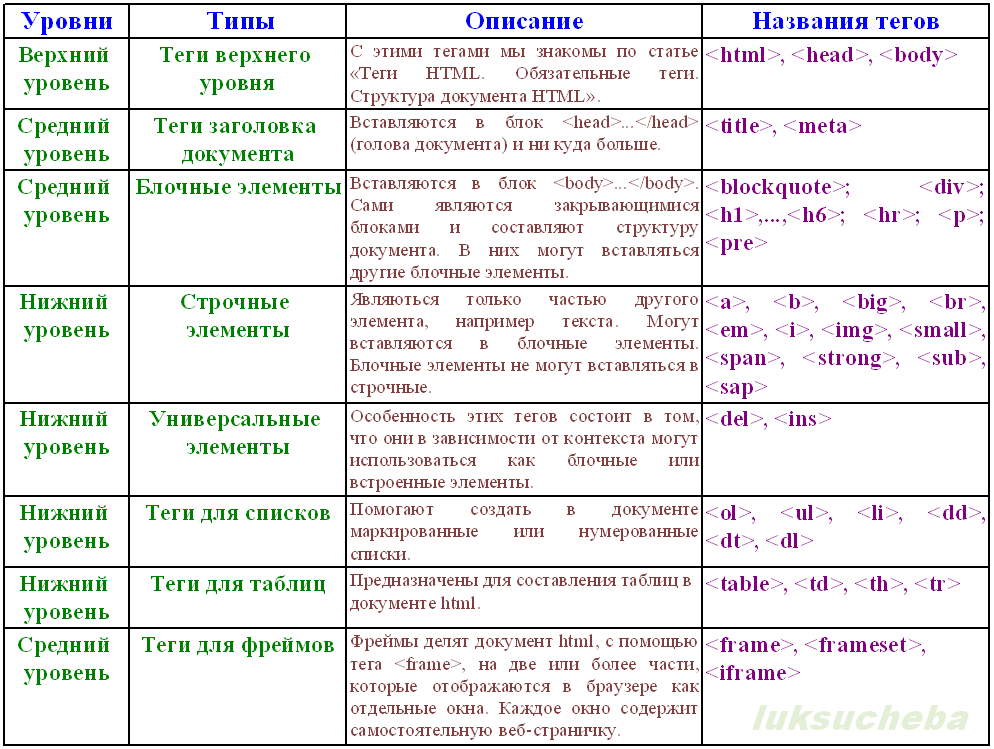 Значение
Значение 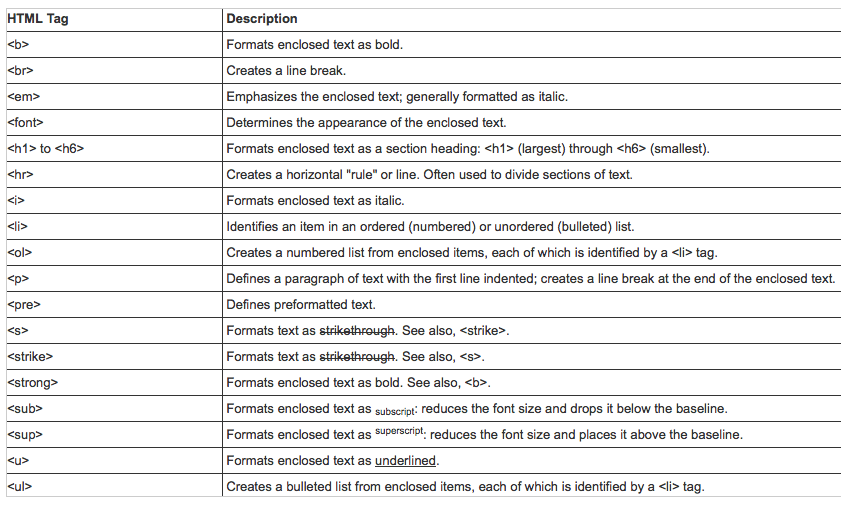
 Щелкнув заголовок столбца, вы отсортируете строки таблицы по значению этого столбца. Таблицы должны использовать теги и
Щелкнув заголовок столбца, вы отсортируете строки таблицы по значению этого столбца. Таблицы должны использовать теги и ..
.. 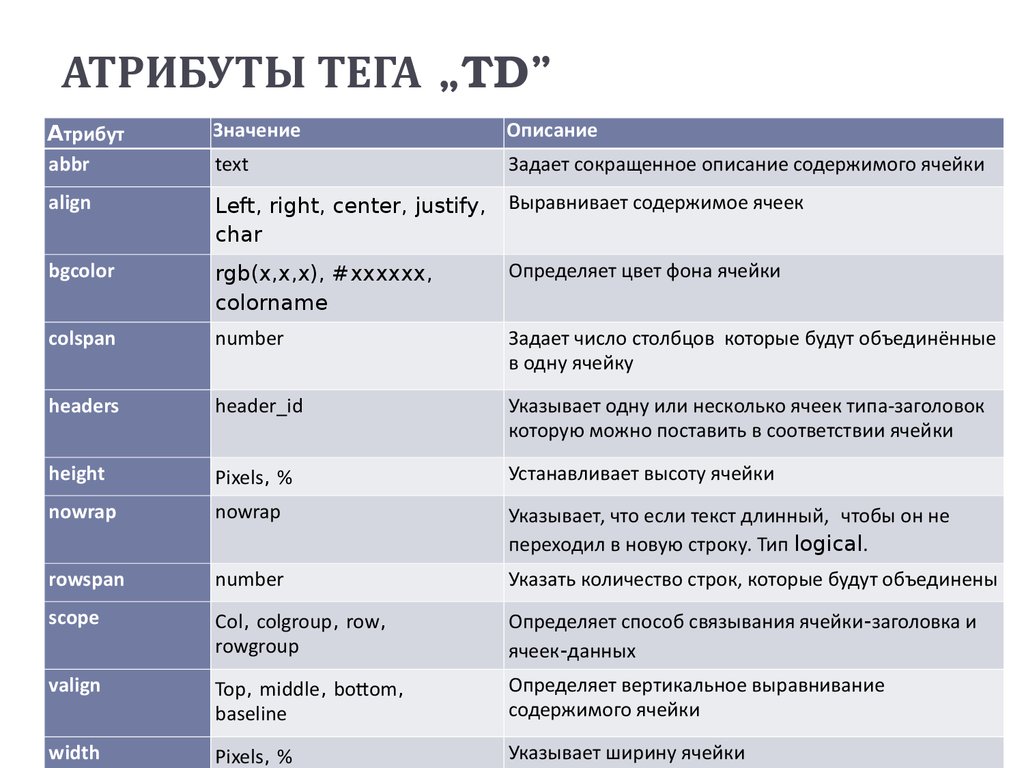 По мере того как пользователь вводит данные в поле поиска, строки таблицы, значения которых не соответствуют введенным в поиске, будут скрыты. Остальной код будет похож на сортируемую таблицу. Таблицы должны использовать теги и
По мере того как пользователь вводит данные в поле поиска, строки таблицы, значения которых не соответствуют введенным в поиске, будут скрыты. Остальной код будет похож на сортируемую таблицу. Таблицы должны использовать теги и